作者:
Judy Howell
创建日期:
2 七月 2021
更新日期:
1 七月 2024
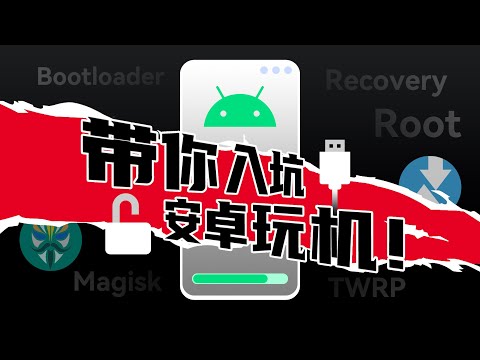
内容
在Android设备上安装自定义ROM是自定义设备软件外观和性能的最佳方法。它将为您打开新的可能性并探索新的视野,以增强您使用Android的体验。安装自定义ROM并非没有风险。建议您阅读有关自定义ROM的更多信息,并仅在有信心的情况下继续操作。对于您的设备的任何损坏,我们概不负责。
踩
第1部分(共4部分):扎根设备
 下载一个生根软件包。 在互联网上搜索适用于您的特定设备的根目录软件包并下载。
下载一个生根软件包。 在互联网上搜索适用于您的特定设备的根目录软件包并下载。  从设备下载USB驱动程序。 搜索互联网,因为许多制造商始终提供USB驱动程序。
从设备下载USB驱动程序。 搜索互联网,因为许多制造商始终提供USB驱动程序。  下载Odin。 再次在线搜索并下载。将生根软件包和Odin一起解压缩到同一文件夹中。
下载Odin。 再次在线搜索并下载。将生根软件包和Odin一起解压缩到同一文件夹中。  将设备置于“下载”模式。 您可以通过将其关闭并同时按住“电源”按钮和“降低音量”按钮来执行此操作。
将设备置于“下载”模式。 您可以通过将其关闭并同时按住“电源”按钮和“降低音量”按钮来执行此操作。 - 按钮的顺序可能因设备而异,因此,如果该按钮不起作用,请在互联网上搜索特定型号的说明。
- 将设备连接到PC。 如果您的设备处于下载模式,请使用购买Android设备时通常随附的USB电缆将其连接到PC。
 转奥丁。 如果您运行它,则在Odin的消息日志中应该有一个“已添加!”消息。
转奥丁。 如果您运行它,则在Odin的消息日志中应该有一个“已添加!”消息。  点击“ PDA。选择根文件(通常是tar.md5文件)。
点击“ PDA。选择根文件(通常是tar.md5文件)。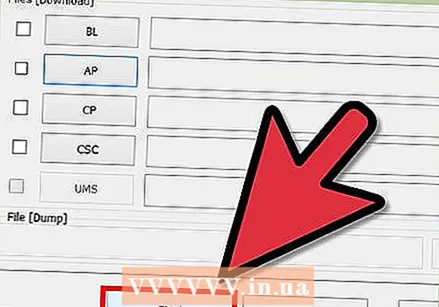 点击“运行。’ 这将开始生根过程。等待该过程完成以避免错误。完成后,设备应自行重启。
点击“运行。’ 这将开始生根过程。等待该过程完成以避免错误。完成后,设备应自行重启。
第2部分,共4部分:安装自定义恢复
 下载GooManager。 转到Play商店,搜索GooManager,然后将其下载到您的设备中。
下载GooManager。 转到Play商店,搜索GooManager,然后将其下载到您的设备中。  启动GooManager。 在您的设备上找到该应用程序,然后点击以将其打开。
启动GooManager。 在您的设备上找到该应用程序,然后点击以将其打开。  按菜单,然后点击“安装OpenRecoveryScript。” 确认显示的通知,并授予应用根访问权限。等待下载和安装完成。
按菜单,然后点击“安装OpenRecoveryScript。” 确认显示的通知,并授予应用根访问权限。等待下载和安装完成。  确认安装。 点击GooManager中的菜单,然后点击“重新启动恢复”。如果安装成功,您将进入TWRP自定义恢复菜单。
确认安装。 点击GooManager中的菜单,然后点击“重新启动恢复”。如果安装成功,您将进入TWRP自定义恢复菜单。
第4部分(共3部分):为您的设备下载ROM
 访问XDA论坛: 。这是许多Android开发者社区发布其工作并托管其文件的地方。
访问XDA论坛: 。这是许多Android开发者社区发布其工作并托管其文件的地方。  查找适合您设备的论坛。 在“查找设备”搜索栏中输入设备名称和型号。
查找适合您设备的论坛。 在“查找设备”搜索栏中输入设备名称和型号。  转到“ Android开发”部分。 当您到达设备的论坛菜单时,找到具有所需功能的ROM。阅读信息,然后从论坛帖子中下载ROM .zip软件包。
转到“ Android开发”部分。 当您到达设备的论坛菜单时,找到具有所需功能的ROM。阅读信息,然后从论坛帖子中下载ROM .zip软件包。  将ROM包放在内部存储器的目录中。 确保不要忘记将ROM包放在何处。
将ROM包放在内部存储器的目录中。 确保不要忘记将ROM包放在何处。
第4部分(共4部分):安装自定义ROM
 使用GooManager引导至恢复模式。 这是进入恢复模式的最简单方法。
使用GooManager引导至恢复模式。 这是进入恢复模式的最简单方法。 - 在TWRP中创建一个Nandroid备份。 通过点击恢复菜单中的“备份”来执行此操作。这将对您的Android系统进行广泛的备份,以便在出现问题时可以将其还原。
- 命名备份是可选的,但这是一个好主意。
- 返回主菜单,然后点击“安装。’ 备份完系统后,执行此操作。
- 搜索ROM。您下载的zip文件。 您可以使用资源管理器中的搜索框来执行此操作。点击文件,然后滑动滑块以开始安装。
- 如果您的ROM软件包中有一个,请按照屏幕上的说明进行操作。
- 等待安装完成。 清除缓存并重新启动系统。



